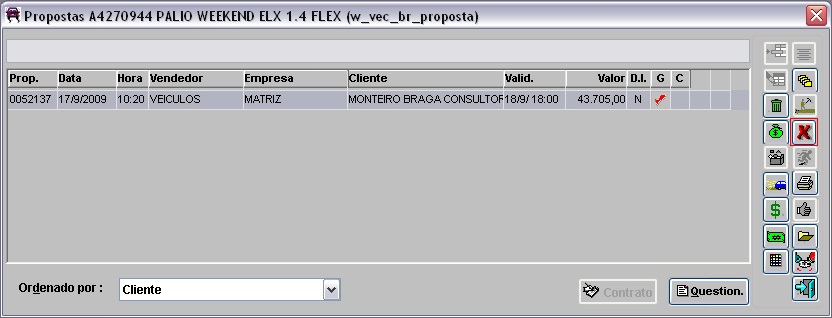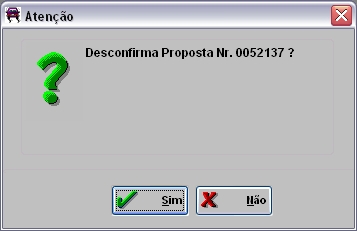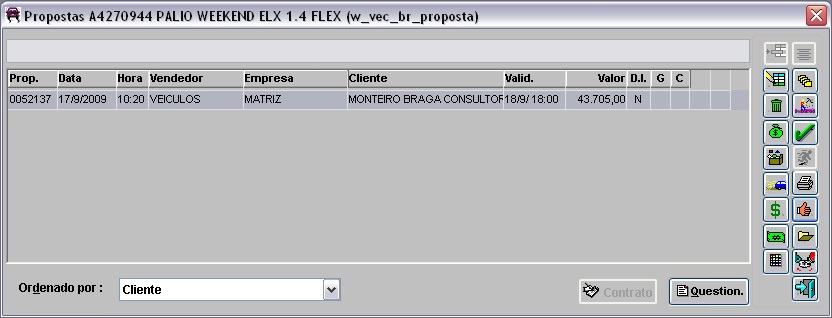De Dealernet Wiki | Portal de SoluÓÐo, Notas TÕcnicas, Vers¾es e Treinamentos da AÓÐo InformÃtica
| (4 ediûÏûçes intermediûÀrias nûÈo estûÈo sendo exibidas.) | |||
| Linha 5: | Linha 5: | ||
<p align="justify">Caso a proposta condicionada ao [[TûÙtulos | tûÙtulo]] seja desconfirmada, o sistema emite mensagem "Essa proposta nûÈo pode ser desconfirmada, pois hûÀ tûÙtulos baixados!" informando que sû° serûÀ permitido desconfirmar se nûÈo tiver [[TûÙtulos | tûÙtulo]] baixado. E caso o tûÙtulo nûÈo tenha sido pago, este serûÀ cancelado automaticamente.</p> | <p align="justify">Caso a proposta condicionada ao [[TûÙtulos | tûÙtulo]] seja desconfirmada, o sistema emite mensagem "Essa proposta nûÈo pode ser desconfirmada, pois hûÀ tûÙtulos baixados!" informando que sû° serûÀ permitido desconfirmar se nûÈo tiver [[TûÙtulos | tûÙtulo]] baixado. E caso o tûÙtulo nûÈo tenha sido pago, este serûÀ cancelado automaticamente.</p> | ||
| - | ''' | + | '''Notas:''' |
| - | * <p align="justify">Toda vez em que for re-emitir um pedido que tenha sido gerado um boleto anteriormente e nûÈo tenha sido alterada a forma de pagamento que gere o boleto, o sistema mantûˋm o nosso nû¤mero do boleto gerado na primeira vez. Desta forma | + | * <p align="justify">Toda vez em que existir pedido/proposta fora da validade, o sistema mostra mensagem de alerta abaixo solicitando o cancelamento do pedido/proposta. A mensagem aparece automaticamente ao clicar no botûÈo Propostas, desde que o parûÂmetro [[Usar Sistema Montadora para Proposta/Reserva de VeûÙculo]] esteja configurado com ''Valor Sim''. Apû°s clicar em ''OK'', a tela de ''Propostas'' ûˋ aberta para que o pedido/proposta que esta fora da validade seja cancelado, atravûˋs do botûÈo ''Desconfirmar''.</p> |
| + | |||
| + | [[Arquivo:Vendaveiculos673.jpg]] | ||
| + | |||
| + | * <p align="justify">Toda vez em que for re-emitir um pedido que tenha sido gerado um boleto anteriormente e nûÈo tenha sido alterada a forma de pagamento que gere o boleto, o sistema mantûˋm o nosso nû¤mero do boleto gerado na primeira vez. Desta forma, o nosso nû¤mero ûˋ mantido mesmo havendo uma nova emissûÈo de boleto bancûÀrio em decorrûˆncia de alteraûÏûçes na proposta. A informaûÏûÈo do ''nosso nû¤mero'' aparece no campo ''Nr. Agente'', da opûÏûÈo [[TûÙtulos | TûÙtulos\TûÙtulos]] do mû°dulo ''Contas a Receber''. Para alterar informaûÏûçes na proposta, faz-se necessûÀrio desconfirmar a proposta.</p> | ||
'''1.''' Na janela ''Propostas'' selecione a proposta e clique '''Desconfirmar'''; | '''1.''' Na janela ''Propostas'' selecione a proposta e clique '''Desconfirmar'''; | ||
EdiûÏûÈo atual tal como 12h37min de 26 de janeiro de 2015
MûDULO VEûCULOS
Somente o Gerente possui autorizaûÏûÈo para desconfirmar uma proposta jûÀ aprovada.
Caso a proposta condicionada ao tûÙtulo seja desconfirmada, o sistema emite mensagem "Essa proposta nûÈo pode ser desconfirmada, pois hûÀ tûÙtulos baixados!" informando que sû° serûÀ permitido desconfirmar se nûÈo tiver tûÙtulo baixado. E caso o tûÙtulo nûÈo tenha sido pago, este serûÀ cancelado automaticamente.
Notas:
-
Toda vez em que existir pedido/proposta fora da validade, o sistema mostra mensagem de alerta abaixo solicitando o cancelamento do pedido/proposta. A mensagem aparece automaticamente ao clicar no botûÈo Propostas, desde que o parûÂmetro Usar Sistema Montadora para Proposta/Reserva de VeûÙculo esteja configurado com Valor Sim. Apû°s clicar em OK, a tela de Propostas ûˋ aberta para que o pedido/proposta que esta fora da validade seja cancelado, atravûˋs do botûÈo Desconfirmar.
-
Toda vez em que for re-emitir um pedido que tenha sido gerado um boleto anteriormente e nûÈo tenha sido alterada a forma de pagamento que gere o boleto, o sistema mantûˋm o nosso nû¤mero do boleto gerado na primeira vez. Desta forma, o nosso nû¤mero ûˋ mantido mesmo havendo uma nova emissûÈo de boleto bancûÀrio em decorrûˆncia de alteraûÏûçes na proposta. A informaûÏûÈo do nosso nû¤mero aparece no campo Nr. Agente, da opûÏûÈo TûÙtulos\TûÙtulos do mû°dulo Contas a Receber. Para alterar informaûÏûçes na proposta, faz-se necessûÀrio desconfirmar a proposta.
1. Na janela Propostas selecione a proposta e clique Desconfirmar;
2. Clique Sim para desconfirmar a proposta;
3. A proposta desconfirmada.
Ao alterar uma proposta desconfirmada, ûˋ possûÙvel mudar o cliente da proposta atravûˋs do campo Alterar ao lado do campo cliente na proposta.